ใน Windows 10 นั้นได้ทำการตัดฟีเจอร์ การกำหนดรูปแบบตั้งค่าของ Power Plans ออกไปจนเหลือแค่ Balanced จากปกติมี Balanced, High performance, Power saver, หรือ Ultimate Performance ในบทความนี้จะมาสอนเพื่อนๆ ที่ต้องการตั้งค่า โดยมีวิธีตั้งค่าฟีเจอร์นี้แบบไม่ยากให้เพื่อนๆ ทำตามได้
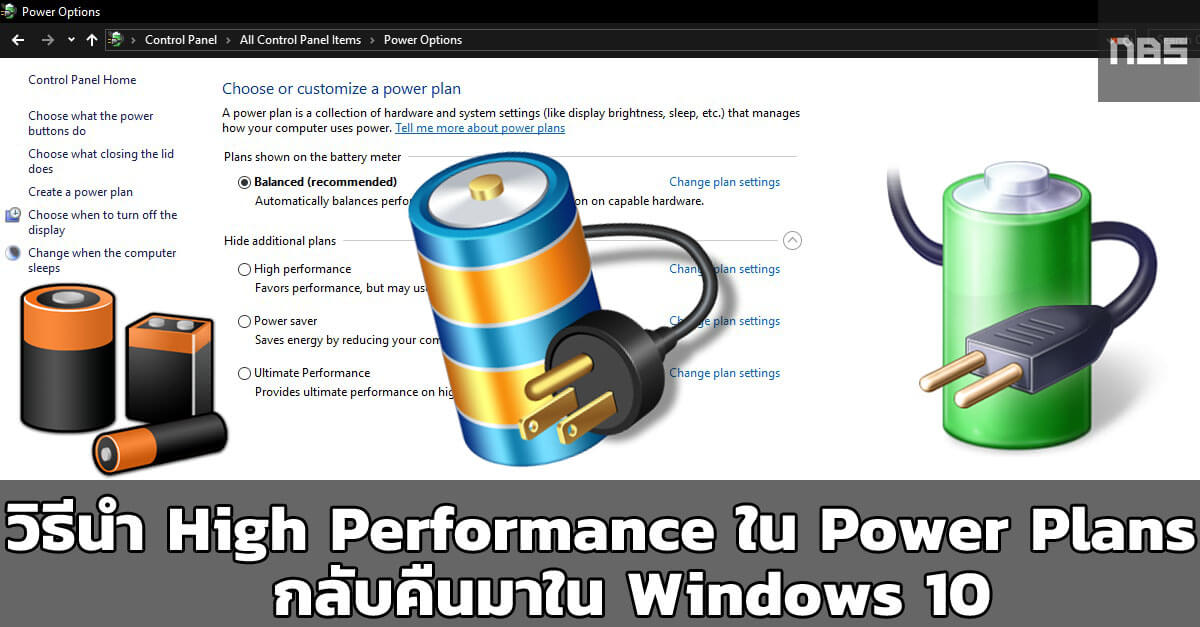
วิธีคืนค่า Power Plans ที่หายไปให้กลับคืนมา ใน Windows 10
ภาพตัวอย่างที่ ฟีเจอร์การตั้งค่าหายไป
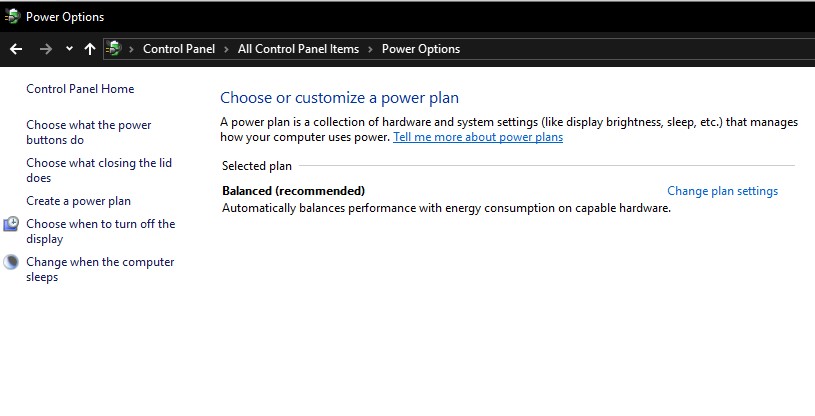
ภาพหลังจากตั้งค่า
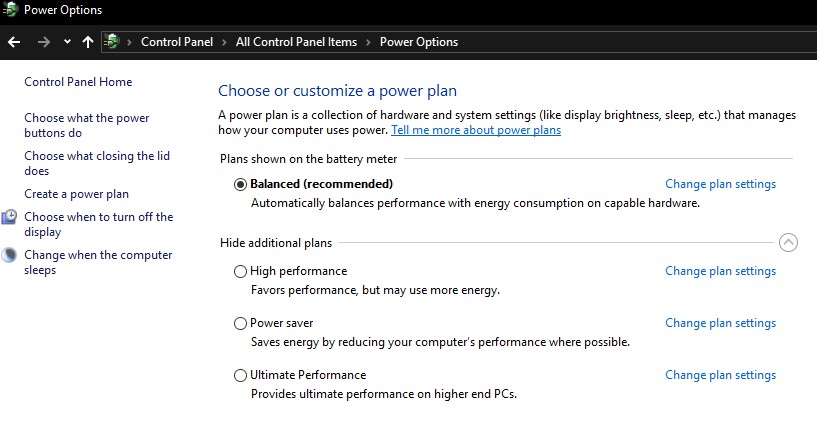
ก่อนอื่นให้เพื่อนๆ ทำการ เปิด command prompt ขึ้นมา โดยการไปที่ Start Menu และเลือก Run จากนั้นพิมพ์ cmd ลงไป
คัดลอกโค้ดด้านล่างไปวางใส่ command prompt จากนั้นให้กด Enter
(Power saver)
powercfg -duplicatescheme a1841308-3541-4fab-bc81-f71556f20b4a
(High Performance)
powercfg -duplicatescheme 8c5e7fda-e8bf-4a96-9a85-a6e23a8c635c
(Ultimate Performance – Windows 10 build 17101 หรือสูงกว่า)
powercfg -duplicatescheme e9a42b02-d5df-448d-aa00-03f14749eb61
จากนั้นให้ทำการปิด command prompt ทิ้งไปให้เรียบร้อย จะปรากฏเมนูใน Power Plans เพิ่มขึ้นมา


















